Lệnh cat (viết tắt của “concatenate”) là một trong những lệnh được sử dụng thường xuyên nhất trong các hệ điều hành như Linux/Unix. Lệnh cat cho phép người dùng tạo một hoặc nhiều file, xem nội dung file, nối file và chuyển hướng đầu ra trong terminal hoặc file.
Trong bài viết này, mời bạn đọc cùng Quantrimang.com tìm hiểu cách sử dụng hữu ích của lệnh cat với các ví dụ trong Linux.
Cú pháp chung
cat [OPTION] [FILE]...Những cách dùng cụ thể với lệnh Cat (kèm ví dụ)
1. Hiển thị nội dung của file
Trong ví dụ dưới đây, lệnh sẽ hiển thị nội dung của file /etc/passwd.
# cat /etc/passwd
root:x:0:0:root:/root:/bin/bash
bin:x:1:1:bin:/bin:/sbin/nologin
narad:x:500:500::/home/narad:/bin/bash2. Xem nội dung của nhiều file trong Terminal
Trong ví dụ dưới đây, lệnh sẽ hiển thị nội dung của file test và test1 trong Terminal.
# cat test test1
Hello everybody
Hi world,3. Tạo file bằng lệnh Cat
Bài viết sẽ tạo một file có tên là test2 với lệnh dưới đây:
# cat >test2Chờ đầu vào từ người dùng, nhập văn bản mong muốn và nhấn CTRL + D (giữ phím Ctrl và nhập d) để thoát. Văn bản sẽ được viết trong file test2. Bạn có thể xem nội dung của file bằng lệnh cat sau.
# cat test2
hello everyone, how do you do?4. Sử dụng lệnh Cat với các tùy chọn more và less
Nếu file có số lượng lớn nội dung không vừa với terminal đầu ra và màn hình cuộn lên rất nhanh, bạn có thể sử dụng các tham số more và less với lệnh cat như sau:
# cat song.txt | more
# cat song.txt | less5. Hiển thị số dòng trong file
Với tùy chọn -n, bạn có thể thấy số dòng của file song.txt trong terminal đầu ra:
# cat -n song.txt
1 "Heal The World"
2 There's A Place In
3 Your Heart
4 And I Know That It Is Love
5 And This Place Could
6 Be Much
7 Brighter Than Tomorrow
8 And If You Really Try
9 You'll Find There's No Need
10 To Cry
11 In This Place You'll Feel
12 There's No Hurt Or Sorrow6. Hiển thị $ ở cuối file
Trong phần bên dưới, bạn có thể thấy với tùy chọn -e, $ được hiển thị ở cuối dòng và trong khoảng trắng giữa các đoạn văn. Tùy chọn này rất hữu ích để ép nhiều dòng thành một dòng.
# cat -e test
hello everyone, how do you do?$
$
Hey, am fine.$
How's your training going on?$
$7. Hiển thị các dòng được phân tách bằng tab trong file
Trong đầu ra bên dưới, bạn có thể thấy không gian TAB được lấp đầy bởi ký tự ^I.
# cat -T test
hello ^Ieveryone, how do you do?
Hey, ^Iam fine.
^I^IHow's your training ^Igoing on?
Let's do ^Isome practice in Linux.8. Hiển thị nhiều file cùng một lúc
Trong ví dụ dưới đây, có 3 file test, test1 và test2. Bạn có thể xem nội dung của các file đó như được hiển thị ở trên. Nhớ tách từng file với dấu chấm phẩy.
# cat test; cat test1; cat test2
This is test file
This is test1 file.
This is test2 file.9. Sử dụng đầu ra tiêu chuẩn với toán tử chuyển hướng
Bạn có thể chuyển hướng đầu ra tiêu chuẩn của một file thành một file mới khác file hiện có với ký hiệu >. Hãy cẩn thận, nội dung hiện có của test1 sẽ bị ghi đè bởi nội dung của file test.
# cat test > test110. Nối đầu ra tiêu chuẩn với toán tử chuyển hướng
Hãy nối thêm nội dung trong file hiện có với ký hiệu >>. Tại đây, nội dung của file test sẽ được thêm vào cuối file test1.
# cat test >> test111. Chuyển hướng đầu vào chuẩn với toán tử chuyển hướng
Khi bạn sử dụng chuyển hướng với đầu vào tiêu chuẩn <, lệnh sử dụng file test2 làm đầu vào cho một lệnh và đầu ra sẽ được hiển thị trong một terminal.
# cat < test2
This is test2 file.12. Chuyển hướng nhiều đầu ra vào một file duy nhất
Thao tác này sẽ tạo một file có tên là test 3 và tất cả đầu ra sẽ được chuyển hướng tới file mới được tạo.
# cat test test1 test2 > test313. Sắp xếp nội dung của nhiều file trong một file duy nhất
Thao tác này sẽ tạo một file test4 và đầu ra của lệnh cat được phân loại để sắp xếp và kết quả sẽ được chuyển hướng tới một file mới được tạo.
# cat test test1 test2 test3 | sort > test4Bài viết này đã trình bày các lệnh cơ bản có thể giúp bạn khám phá lệnh cat.
Chúc bạn áp dụng thành công!
 Công nghệ
Công nghệ  AI
AI  Windows
Windows  iPhone
iPhone  Android
Android  Học IT
Học IT  Download
Download  Tiện ích
Tiện ích  Khoa học
Khoa học  Game
Game  Làng CN
Làng CN  Ứng dụng
Ứng dụng 


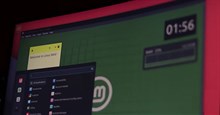

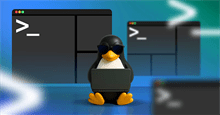













 Linux
Linux  Đồng hồ thông minh
Đồng hồ thông minh  macOS
macOS  Chụp ảnh - Quay phim
Chụp ảnh - Quay phim  Thủ thuật SEO
Thủ thuật SEO  Phần cứng
Phần cứng  Kiến thức cơ bản
Kiến thức cơ bản  Dịch vụ ngân hàng
Dịch vụ ngân hàng  Lập trình
Lập trình  Dịch vụ công trực tuyến
Dịch vụ công trực tuyến  Dịch vụ nhà mạng
Dịch vụ nhà mạng  Quiz công nghệ
Quiz công nghệ  Microsoft Word 2016
Microsoft Word 2016  Microsoft Word 2013
Microsoft Word 2013  Microsoft Word 2007
Microsoft Word 2007  Microsoft Excel 2019
Microsoft Excel 2019  Microsoft Excel 2016
Microsoft Excel 2016  Microsoft PowerPoint 2019
Microsoft PowerPoint 2019  Google Sheets
Google Sheets  Học Photoshop
Học Photoshop  Lập trình Scratch
Lập trình Scratch  Bootstrap
Bootstrap  Văn phòng
Văn phòng  Tải game
Tải game  Tiện ích hệ thống
Tiện ích hệ thống  Ảnh, đồ họa
Ảnh, đồ họa  Internet
Internet  Bảo mật, Antivirus
Bảo mật, Antivirus  Doanh nghiệp
Doanh nghiệp  Video, phim, nhạc
Video, phim, nhạc  Mạng xã hội
Mạng xã hội  Học tập - Giáo dục
Học tập - Giáo dục  Máy ảo
Máy ảo  AI Trí tuệ nhân tạo
AI Trí tuệ nhân tạo  ChatGPT
ChatGPT  Gemini
Gemini  Điện máy
Điện máy  Tivi
Tivi  Tủ lạnh
Tủ lạnh  Điều hòa
Điều hòa  Máy giặt
Máy giặt  Cuộc sống
Cuộc sống  TOP
TOP  Kỹ năng
Kỹ năng  Món ngon mỗi ngày
Món ngon mỗi ngày  Nuôi dạy con
Nuôi dạy con  Mẹo vặt
Mẹo vặt  Phim ảnh, Truyện
Phim ảnh, Truyện  Làm đẹp
Làm đẹp  DIY - Handmade
DIY - Handmade  Du lịch
Du lịch  Quà tặng
Quà tặng  Giải trí
Giải trí  Là gì?
Là gì?  Nhà đẹp
Nhà đẹp  Giáng sinh - Noel
Giáng sinh - Noel  Hướng dẫn
Hướng dẫn  Ô tô, Xe máy
Ô tô, Xe máy  Tấn công mạng
Tấn công mạng  Chuyện công nghệ
Chuyện công nghệ  Công nghệ mới
Công nghệ mới  Trí tuệ Thiên tài
Trí tuệ Thiên tài  Bình luận công nghệ
Bình luận công nghệ